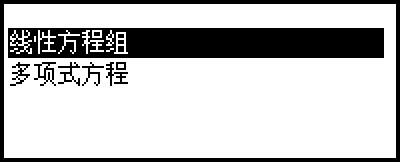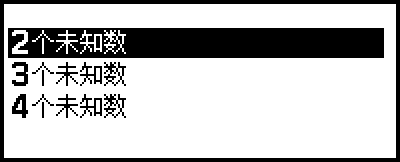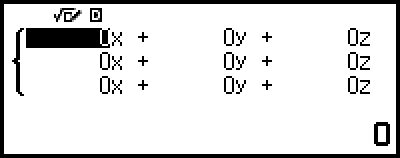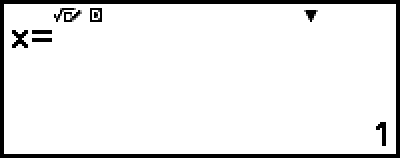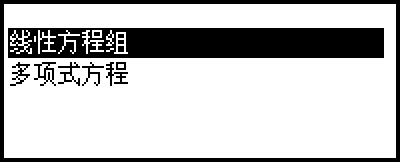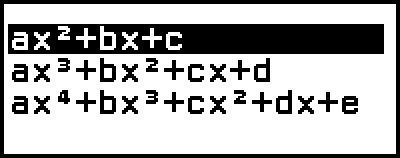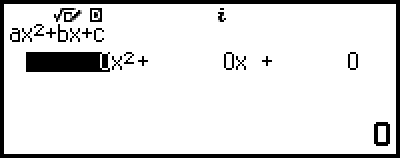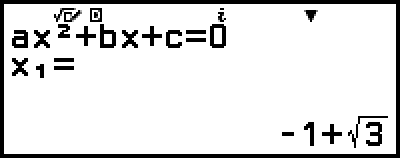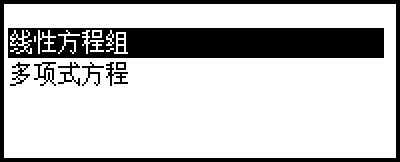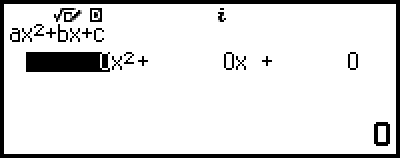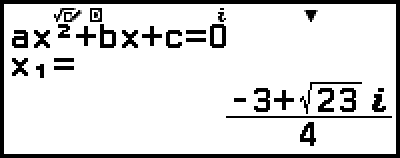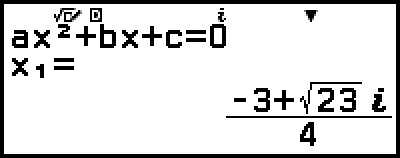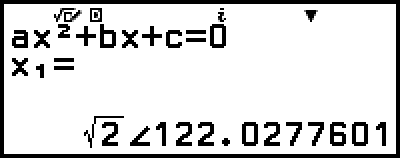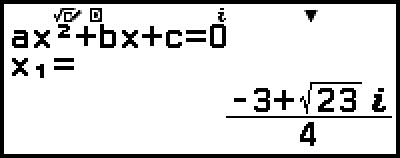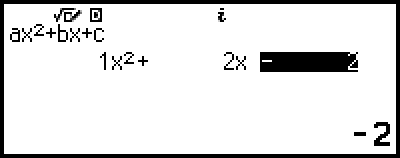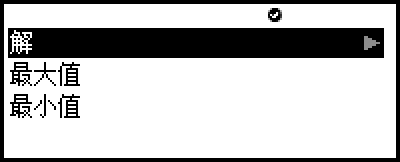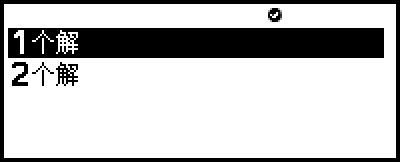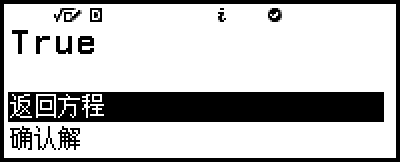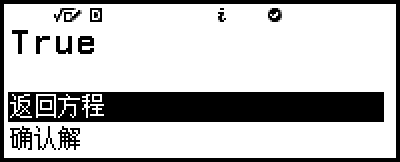方程式计算(仅适用于 fx-95CN CW)
方程应用程序包含下面介绍的三个函数。启动应用程序后,可使用出现的方程菜单选择所需函数。
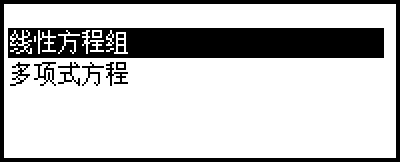
线性方程组:二元到四元联立线性方程
多项式方程:二次到四次高阶方程式
联立线性方程式
这里,我们将以求解三元联立线性方程为例介绍求解联立方程的一般步骤。
示例 1: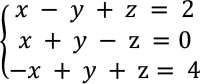
1.按 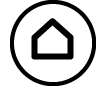 ,选择方程应用程序图标,然后按
,选择方程应用程序图标,然后按  。
。
此操作会显示方程菜单。
2.选择 [线性方程组],然后按  。
。
此操作将显示元数菜单。
3.选择 [3个未知数],然后按  。
。
此操作将显示系数编辑器。
4.使用系数编辑器输入系数值。
- 1

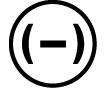 1
1 1
1 2
2
1 1
1
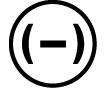 1
1 0
0
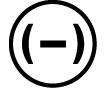 1
1 1
1 1
1 4
4
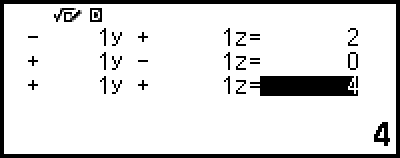
在显示系数编辑器时按 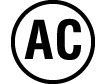 会将所有系数清零。
会将所有系数清零。
5.按  。
。
此操作将显示解。
显示  指示符时,每次按
指示符时,每次按 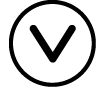 (或
(或  )将显示其他解。
)将显示其他解。
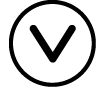 (或
(或  )
)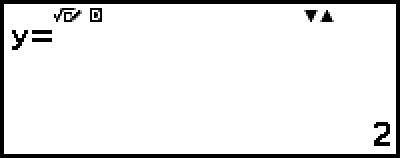
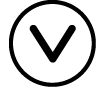 (或
(或  )
)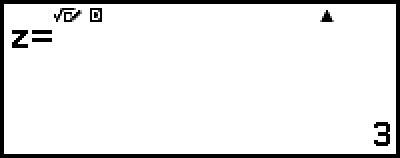
显示  指示符时按
指示符时按 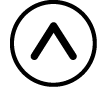 或
或 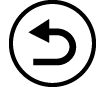 会使之前显示的解再次出现。
会使之前显示的解再次出现。
显示最终解时按  会返回系数编辑器。要在显示解时返回系数编辑器,请按
会返回系数编辑器。要在显示解时返回系数编辑器,请按 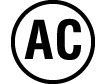 。
。
在显示系数编辑器时按 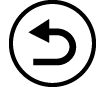 会返回元数菜单。
会返回元数菜单。
注意
显示系数编辑器时,可将当前突出显示的值存储到变量中。此外,在显示解时,可将当前显示的解存储到变量中。有关变量的详细信息,请参见“变量(A、B、C、D、E、F、x、y、z)”。
二次到四次高阶方程式
使用方程应用程序求解高阶方程时,会根据方程次数显示以下值。
二次方程
显示 ax2+bx+c=0 的解之后,会显示 y=ax2+bx+c 的 最小(或最大)坐标 (x, y)。
三次方程
显示 ax3+bx2+cx+d=0 的解后,仅当存在局部最小值或局部最大值时,显示 y=ax3+bx2+cx+d 的 局部最小值(或局部最大值)的坐标 (x, y)。如果不存在局部最小值或局部最大值,显示最后一个解时按  会出现“无极值”消息。
会出现“无极值”消息。
四次方程
显示 ax4+bx3+cx2+dx+e=0 的解。
这里,我们以二次方程为例介绍求解高阶方程的一般步骤。
示例 2:x2 + 2x − 2 = 0
(输入/输出:数学输入/数学输出)
1.按 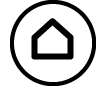 ,选择方程应用程序图标,然后按
,选择方程应用程序图标,然后按  。
。
此操作会显示方程菜单。
2.选择 [多项式方程],然后按  。
。
此操作将显示次数菜单。
3.选择 [ax2+bx+c],然后按  。
。
此操作将显示系数编辑器。
4.使用系数编辑器输入系数值。
- 1
 2
2
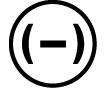 2
2
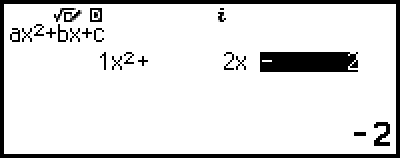
在显示系数编辑器时按 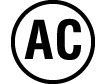 会将所有系数清零。
会将所有系数清零。
5.按  。
。
此操作将显示解。
显示  指示符时,每次按
指示符时,每次按 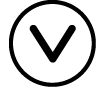 (或
(或  )将显示其他计算结果(解或坐标)。
)将显示其他计算结果(解或坐标)。
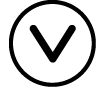 (或
(或  )
)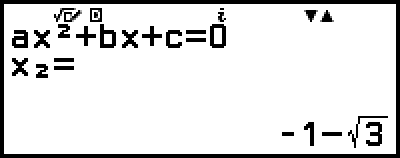
(显示 y = x2 + 2x − 2 的最小值的 x 坐标。)
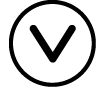 (或
(或  )
)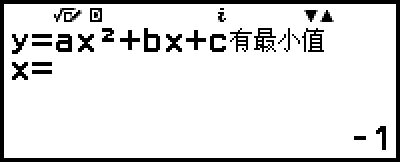
(显示 y = x2 + 2x − 2 的最小值的 y 坐标。)
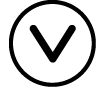 (或
(或  )
)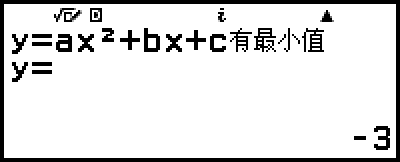
显示  指示符时按
指示符时按 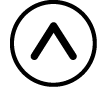 或
或 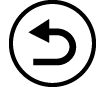 会使之前显示的计算结果再次出现。
会使之前显示的计算结果再次出现。
显示最终计算结果时按  会返回系数编辑器。要在显示任一计算结果时返回系数编辑器,请按
会返回系数编辑器。要在显示任一计算结果时返回系数编辑器,请按 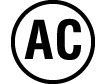 。
。
在显示系数编辑器时按 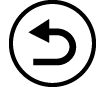 会返回次数菜单。
会返回次数菜单。
注意
显示系数编辑器时,可将当前突出显示的值存储到变量中。显示计算结果(解或坐标)时,也可将其存储到变量中。有关变量的详细信息,请参见“变量(A、B、C、D、E、F、x、y、z)”。
复数解显示(复数根)
高阶方程可能有复数解。在方程菜单上选择多项式方程时,可通过以下操作启用或禁用复数解显示。
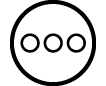 – [复数根] > [开]
– [复数根] > [开] 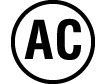
启用复数解显示(初始缺省设置)。
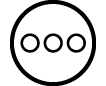 – [复数根] > [关]
– [复数根] > [关] 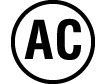
禁用复数解显示。输入和执行有一个或多个复数解的方程仅会导致出现“无实根”消息。
示例 3:2x2 + 3x + 4 = 0
(输入/输出:数学输入/数学输出、复数结果:a+bi,复数根:开)
1.按 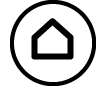 ,选择方程应用程序图标,然后按
,选择方程应用程序图标,然后按  。
。
此操作会显示方程菜单。
2.选择 [多项式方程] > [ax2+bx+c]。
此操作将显示系数编辑器。
3.使用系数编辑器输入系数值。
- 2
 3
3 4
4
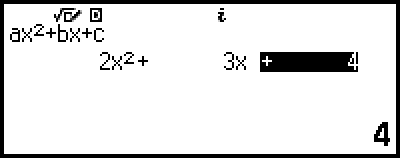
4.按  。
。
此操作将显示解。
5.显示其他解和坐标值。
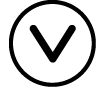 (或
(或  )
)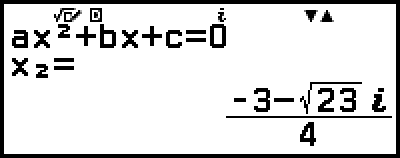
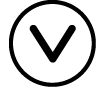 (或
(或  )
)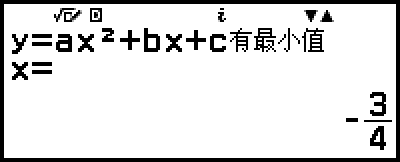
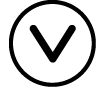 (或
(或  )
)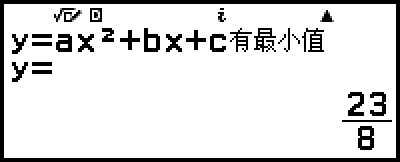
显示最终计算结果时按  会返回系数编辑器。要在显示任一计算结果时返回系数编辑器,请按
会返回系数编辑器。要在显示任一计算结果时返回系数编辑器,请按 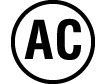 。
。
将复数解转换为直角坐标或极坐标
可使用按 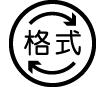 时出现的格式菜单将复数解转换为直角坐标或极坐标格式。
时出现的格式菜单将复数解转换为直角坐标或极坐标格式。
示例 4:将示例 3 中显示的复数解转换为极坐标格式,然后再转换为直角坐标格式
1.执行示例 3 的步骤 1 到 4。
2.按 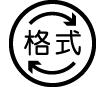 ,选择 [极坐标形式(r∠θ)],然后按
,选择 [极坐标形式(r∠θ)],然后按  。
。
此操作会将解转换为极坐标格式。
3.按 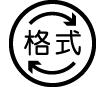 ,选择 [代数形式(a+bi)],然后按
,选择 [代数形式(a+bi)],然后按  。
。
此操作会将解转换为直角坐标格式。
对方程应用程序使用运算验证
方程应用程序允许为联立方程或高阶方程使用运算验证。为方程应用程序启用运算验证后,解的位置会出现下图所示的答案菜单。
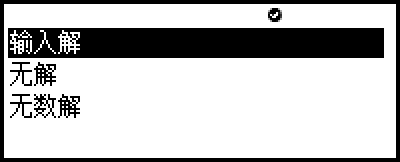
您使用此菜单输入答案后(选择 [输入解],然后再输入解,或选择 [无解] 或 [无数解]),计算器将确定您的答案是否正确。
注意
选择线性方程组时,会出现以上菜单。如果选择多项式方程,将出现其他菜单。
可对各种计算器应用程序使用运算验证。执行本部分中的操作之前,请先阅读“运算验证概述”中的信息。
运算验证不能用于以下方程应用程序函数。
- [线性方程组] > [3个未知数] 或 [4个未知数]
- [多项式方程] > [ax3+bx2+cx+d] 或 [ax4+bx3+cx2+dx+e]
如果在运算验证启用时选择方程菜单上的上述任一菜单项,显示屏上会出现“运算验证不可用”消息。
运算验证操作示例
示例 6:输入在示例 2 中求解的方程式 x2 + 2x - 2 = 0 的两个解(x1 = -1 + √3,x2 = -1 - √3),确定其是否正确。此外,选择此方程是否有最小值或最大值,输入坐标值 (x, y),然后确定数值是否正确。
1.执行示例 2 的步骤 1 到 4。
2.要启用运算验证,请按 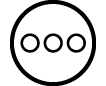 ,然后选择 [运算验证开启]。
,然后选择 [运算验证开启]。
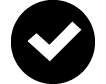 指示符会出现在屏幕顶部,指示运算验证已启用。
指示符会出现在屏幕顶部,指示运算验证已启用。
3.按  。
。
此操作会显示二次方程答案菜单。
4.确认已选择 [解],然后按  。
。
此操作将显示解数菜单。
5.这里选择 [2个解],然后按  。
。
6.在出现的解输入屏幕上,输入 x1 和 x2。
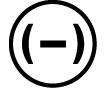 1
1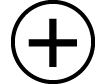
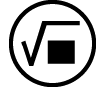 3
3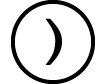

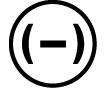 1
1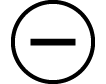
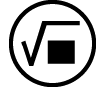 3
3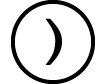

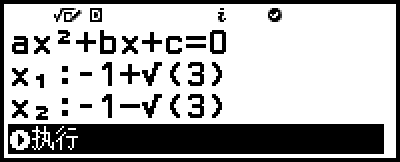
7.确认已选择 [执行],然后按  。
。
如果解数和所有输入的解均正确,显示屏上会出现“True”。
如果解数或输入的解错误,显示屏上会出现“False”。按 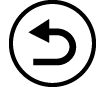 或
或  可返回解输入屏幕并再次输入数值。要更改选择的解数,请按解输入屏幕上的
可返回解输入屏幕并再次输入数值。要更改选择的解数,请按解输入屏幕上的 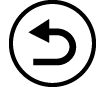 ,并从步骤 4 开始重新执行操作。
,并从步骤 4 开始重新执行操作。
8.确认已选择 [返回方程],然后按  。
。
随即会返回此操作步骤 1 中的系数编辑器。
9.按  显示答案菜单,然后选择 [最大值] 或 [最小值]。
显示答案菜单,然后选择 [最大值] 或 [最小值]。
方程 x2 + 2x - 2 = 0 有最小值,故选择 [最小值],然后按  。
。
10.在出现的坐标值输入屏幕上,输入 x 和 y。
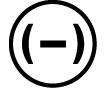 1
1
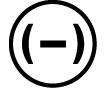 3
3
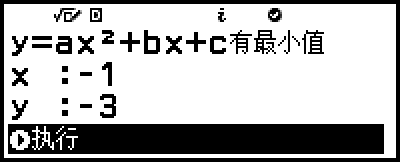
11.确认已选择 [执行],然后按  。
。
如果最大值或最小值选择以及所有输入的坐标值均正确,显示屏上会出现“True”。
如果最大值或最小值选择、或输入的坐标值不正确,显示屏上会出现“False”。如果出现这种情况,按 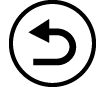 或
或  可返回坐标值输入屏幕并再次输入数值。要更改最大值/最小值选择,请按坐标值输入屏幕上的
可返回坐标值输入屏幕并再次输入数值。要更改最大值/最小值选择,请按坐标值输入屏幕上的 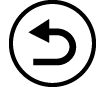 ,从步骤 9 开始重新执行操作。
,从步骤 9 开始重新执行操作。
12.确认已选择 [返回方程],然后按  。
。
随即会返回此操作步骤 1 中的系数编辑器。
13.要禁用运算验证并退出运算验证操作,请按 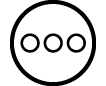 ,然后选择 [运算验证关闭]。
,然后选择 [运算验证关闭]。
随后,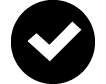 指示符会从屏幕上消失。
指示符会从屏幕上消失。
有关如何禁用运算验证的信息,请参见“禁用运算验证”。
注意
要查看解和最小值,可在此操作的步骤 8 或步骤 12 中选择 [确认解],然后按  。出现的屏幕以及可执行操作与示例 2 的步骤 5 相同。
。出现的屏幕以及可执行操作与示例 2 的步骤 5 相同。